Con un Timely account, puoi facilmente rimborsare o annullare una fattura o un ordine relativo a biglietti per eventi e RSVP. È un processo semplice che aggiorna automaticamente l'elenco dei partecipanti e l'inventario dei biglietti, oltre a avvisare i tuoi clienti in merito al rimborso o alla cancellazione. Scopri tutti i passaggi in questo articolo.
1. introduzione
Per le fatture relative a Biglietti per eventi, dovresti usare il Rimborso funzione quando si desidera rimborsare al cliente il biglietto acquistato o il canone pagato. Se, per qualsiasi motivo, non si desidera restituire il denaro al cliente, è necessario utilizzare il Annulla caratteristica invece.
Per ordini relativi a Registrazione evento/RSVP, utilizzerai solo il file Annulla caratteristica. Di solito, gli RSVP vengono utilizzati per confermare la partecipazione a eventi gratuiti, quindi non è previsto alcun costo. Pertanto, se il partecipante decide di non recarsi all'evento, non è previsto alcun rimborso. L'unica azione richiesta da te è annullare la fattura RSVP.
Tieni presente che una fattura o un ordine possono contenere uno o più biglietti o RSVP. Quando rimborsi una fattura, il sistema rimborsa automaticamente tutti i biglietti collegati alla fattura. Se desideri rimborsare o annullare un biglietto individuale o un RSVP, controlla Come rimborsare o annullare biglietti per eventi e RSVP.
2. Individuazione di fatture e ordini
Il primo passaggio per rimborsare o annullare una fattura è individuarla sul tuo Timely pannello di controllo. Segui semplicemente i passaggi seguenti:
- In primo luogo, login nella vostra Timely account.
- Nel menu di navigazione principale, vai a biglietteriae quindi fare clic su Ordini.
- Verrà caricata una nuova pagina in cui potrai visualizzare un elenco di tutte le fatture e gli ordini del tuo evento. L'elenco parte dall'ultima fattura emessa.

Per facilitare la ricerca puoi utilizzare i filtri posizionati nella parte superiore dello schermo. Le opzioni di filtro sono:
- intervallo di date, data di acquisto o data di inizio evento;
- nome dell'acquirente;
- ID ordine;
- titolo dell'evento;
- lo stato dell'ordine; E
- tipo di ordine.
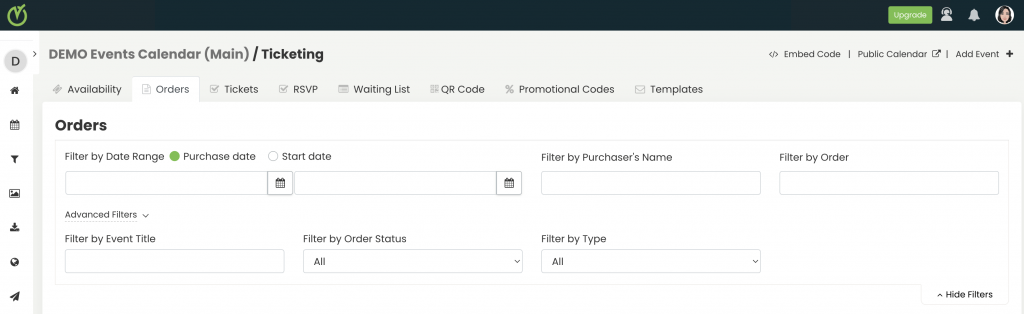
Nel Ordini Nella scheda è possibile visualizzare tutte le registrazioni e gli acquisti di un titolare di biglietto in un unico ordine. Se un cliente acquista uno o più biglietti nella stessa transazione, il sistema genererà una fattura che verrà visualizzata nel file Ordini scheda.
3. Rimborso di una fattura
Una volta identificata la fattura che desideri rimborsare, passa il mouse sopra di essa e individua il Rimborso opzione.
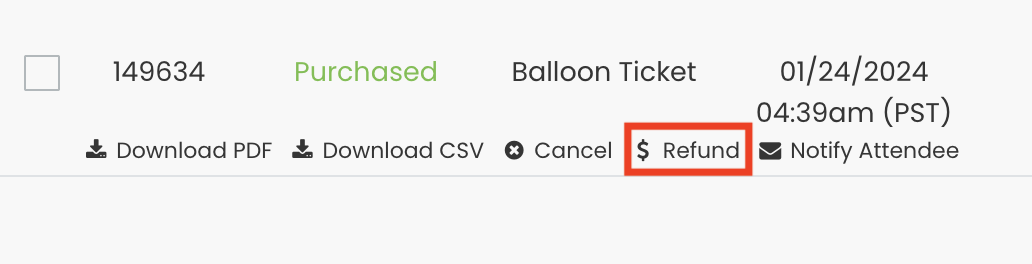
Dopo aver selezionato il Rimborso opzione, sullo schermo apparirà un popup di conferma. Fai clic Si per procedere con il rimborso. Si prega di notare che una volta che una fattura è stata rimborsata, non può essere annullata.
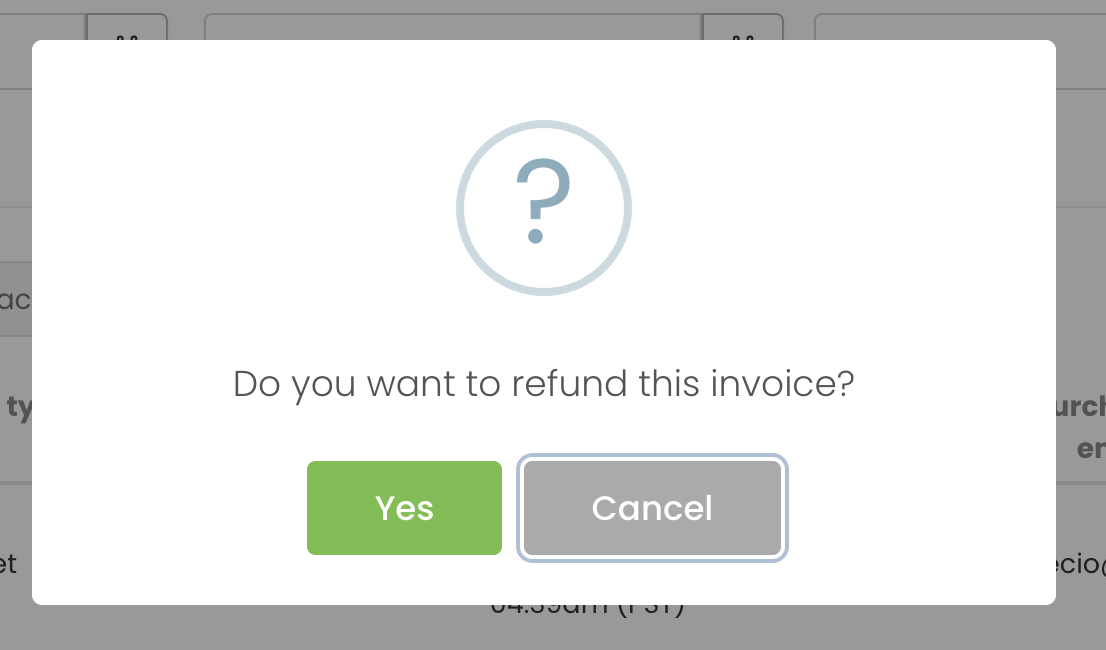
4. Annullamento delle fatture
Dopo aver individuato la fattura che desideri annullare, fai clic su di essa e trova il file Annulla opzione.

Un messaggio popup apparirà sullo schermo, chiedendoti di confermare. Se fai clic su "Sì", il sistema elaborerà l'annullamento. Nota che se annulli una fattura, puoi comunque rimborsarla in seguito.
5. Rimborso fattura e automatismi di cancellazione
Con Timely piano di biglietteria per eventi, l'intero processo di rimborso e cancellazione viene eseguito automaticamente. Una volta confermata l'azione di rimborso o cancellazione, il sistema:
- Annullare la fattura;
- Rimborsa il cliente, se hai scelto il Rimborso opzione;
- Avvisare il cliente in merito al rimborso o alla cancellazione;
- Rimuovi il partecipante cancellato dall'elenco dei partecipanti, in modo che non possa utilizzare il biglietto cancellato o RSVP per effettuare il check-in al tuo evento; E
- Rimetti il biglietto annullato o la risposta RSVP nel tuo inventario dei biglietti, in modo che diventi disponibile per altri potenziali acquirenti.
Poiché non è richiesto alcun processo manuale aggiuntivo da parte tua, questa funzionalità ti fa risparmiare tempo e aumenta la tua produttività!
Hai bisogno di ulteriore aiuto?
Per ulteriori indicazioni e supporto, visitare il nostro Centro Assistenza. Se hai domande o hai bisogno di assistenza, non esitare a contattare il nostro team per il successo dei clienti aprendo un ticket di supporto dal tuo Timely dashboard dell'account.
Nel caso abbiate bisogno di ulteriore assistenza per l'implementazione e l'utilizzo Timely sistema di gestione degli eventi, siamo lieti di assistervi. Esplora tutto il servizi professionali possiamo offrirti, e contattaci oggi!